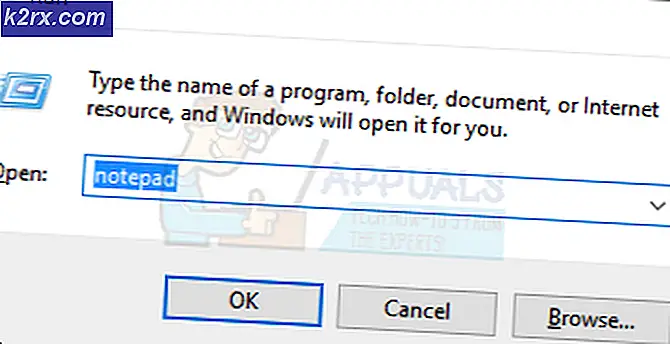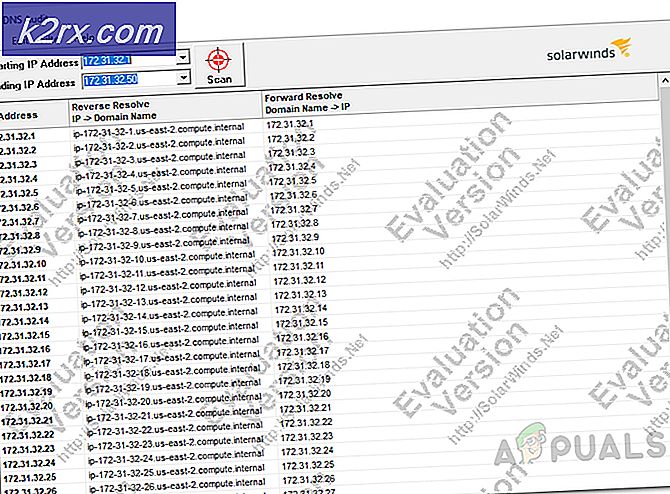How To Hard Reset Galaxy S8 und Galaxy S8 Plus
Samsung Galaxy S8 und S8 Plus sind zweifelsohne zwei der attraktivsten Android-Smartphones für 2017. Wenn Sie eines dieser Geräte besitzen, installieren Sie wahrscheinlich jede Menge Apps und Spiele und genießen das Android-Ökosystem in jeder Hinsicht. Das Installieren falscher Apps oder das Verlegen einiger wichtiger Dateien sind jedoch einige der möglichen Szenarien, die Ihr Telefon lückenhaft und manchmal sogar funktionsunfähig machen können. In diesen Momenten willst du jede nutzlose App loswerden und deine Galaxy wieder voll funktionsfähig machen. Sie möchten, dass Sie zu der Konfiguration zurückkehren können, die Sie beim Kauf hatten.
Nun, wenn Sie das Out-of-the-Box-Erlebnis auf Ihrem Galaxy S8 oder S8 Plus erneut erleben möchten, können Sie ein Hard-Reset-Verfahren durchführen. Haben Sie keine Angst vor dem Begriff Hard Reset. Da ist nichts kompliziert. Es ist ein einfacher Prozess, der nicht mehr als 5 Minuten Ihrer kostbaren Zeit benötigt. Bleiben Sie für den Rest des Artikels bei mir, und Sie werden lernen, Galaxy S8 und Galaxy S8 Plus hart zurückzusetzen.
Was Sie wissen müssen, bevor Sie beginnen
Einen Hard-Reset-Prozess durchzuführen ist viel einfacher als Sie vielleicht denken. Sie sollten jedoch beachten, dass alle Ihre Apps und Dateien gelöscht werden. Dazu gehören Lieder, Videos, Fotos, Kontakte, Kalenderinformationen usw. Bevor Sie den Vorgang starten, sollten Sie alle wichtigen Dateien auf eine externe SD-Karte legen. Alternativ können Sie Ihre Programme und Dateien in einigen Cloud-basierten Speicherdiensten sichern. Nachdem Sie sicher sind, dass Sie alle Ihre wertvollen Daten an einem sicheren Ort haben, können Sie mit dem nächsten Schritt fortfahren.
Entfernen Sie den Sicherheitsschutz für die Werkseinstellungen
Dieser Prozess wird Benutzern empfohlen, die sich nicht an ihre Google-Anmeldeinformationen erinnern können. Der Factory Reset Protection (FRP) ist eine Sicherheitsfunktion, die Google ab der Version 5.0 in Android integriert hat. Der Hauptzweck besteht darin, zu verhindern, dass Diebe Ihr Gerät abwischen und es verkaufen oder benutzen. Wenn Sie sich jedoch nicht an Ihren Google-Nutzernamen oder Ihr Passwort erinnern, können Sie mit einem nutzlosen gesperrten Telefon enden. Also, entferne es besser, solange du kannst. Hier ist, was Sie tun müssen, um FRP zu entfernen:
- Gehen Sie auf Ihrem Gerät zu Einstellungen, öffnen Sie den Bereich Cloud & Accounts und öffnen Sie anschließend Accounts.
- Tippen Sie auf Google, klicken Sie auf dem nächsten Bildschirm auf die 3 Punkte in der oberen rechten Ecke und wählen Sie Konto entfernen.
Nachdem Sie den Schutz vor dem Zurücksetzen auf die Werkseinstellungen entfernt haben, ist Ihr Gerät bereit, den Hard-Reset durchzuführen.
Hard Reset über das Einstellungsmenü
Die einfachste und wahrscheinlich am häufigsten verwendete Methode zum Durchführen eines Hard-Resets auf dem Galaxy S8 und S8 Plus ist das Einstellungsmenü des Telefons. Hier sind die Schritte:
PRO TIPP: Wenn das Problem bei Ihrem Computer oder Laptop / Notebook auftritt, sollten Sie versuchen, die Reimage Plus Software zu verwenden, die die Repositories durchsuchen und beschädigte und fehlende Dateien ersetzen kann. Dies funktioniert in den meisten Fällen, in denen das Problem aufgrund einer Systembeschädigung auftritt. Sie können Reimage Plus herunterladen, indem Sie hier klicken- Stellen Sie sicher, dass das Telefon mit Strom versorgt wird und mindestens 50% der Batteriekapazität hat.
- Gehen Sie zu Einstellungen und klicken Sie auf den Abschnitt Über Telefon.
- Tippen Sie auf die letzte Option SUCHEN SIE ANDERES? Zurücksetzen.
- Klicken Sie auf den Werksdaten-Reset.
- Tippen Sie auf die Schaltfläche RESET, und tippen Sie erneut auf die Schaltfläche ALLE LÖSCHEN.
Dass es. Seien Sie geduldig und warten Sie ein paar Minuten, während Ihr Galaxy-Gerät die Werkseinstellungen einrichtet. Sobald dies abgeschlossen ist, wird der Begrüßungsbildschirm angezeigt und Sie können ihn erneut verwenden.
Hard Reset durch den Wiederherstellungsmodus
Wenn Sie aus irgendeinem Grund Ihr Gerät nicht hochfahren können und die Hard-Reset-Methode im Menü Einstellungen ausführen, gibt es eine Sicherungsmethode für das Durchführen eines Hard-Resets über den Wiederherstellungsmodus. Mit dieser Methode können Sie die Daten des Telefons löschen, ohne auf das Android-System zugreifen zu müssen. Hier sind die Schritte:
- Stellen Sie dieses Mal sicher, dass Ihr Gerät ausgeschaltet ist und mindestens 50% Akkuleistung aufweist.
- Halten Sie die Bixby-Taste, die Lauter-Taste und die Ein- / Aus-Taste gleichzeitig einige Sekunden lang gedrückt, bis Sie das Samsung-Logo auf Ihrem Bildschirm sehen.
- Sie sollten das Android Recovery-Menü nach 30 Sekunden sehen, nachdem Sie die Tasten losgelassen haben. Wenn Sie es nicht sehen, schalten Sie das Gerät erneut aus und wiederholen Sie den zweiten Schritt.
- Wenn Sie das Wiederherstellungsmenü aufrufen, navigieren Sie mit der Taste "Lautstärke verringern" zur Option "Daten löschen / Zurücksetzen auf Werkseinstellungen". Drücken Sie den Netzschalter, um diese Option auszuführen.
- Navigieren Sie mit der Schaltfläche Lautstärke verringern zur Option Alle Benutzerdaten löschen. Drücken Sie die Ein- / Aus-Taste, um den Vorgang auszuführen.
- Wenn der Reset-Vorgang abgeschlossen ist, können Sie die Option System jetzt neu starten auswählen und die Ein / Aus-Taste drücken, um Ihr Galaxy-Gerät neu zu starten.
Wenn das Gerät hochfährt, wird der Standard-Begrüßungsbildschirm angezeigt, und Sie können ihn verwenden.
Einpacken
In bestimmten Szenarios kann es erforderlich sein, ein Hard-Reset auf Ihrem Galaxy-Gerät durchzuführen. Deshalb habe ich in diesem Artikel erklärt, wie man Galaxy S8 und S8 Plus hart zurücksetzt. Viel Spaß bei der Verwendung Ihres aktualisierten Galaxy-Geräts und Sie können es gerne teilen, wenn Sie ähnliche Tipps für diese Geräte kennen.
PRO TIPP: Wenn das Problem bei Ihrem Computer oder Laptop / Notebook auftritt, sollten Sie versuchen, die Reimage Plus Software zu verwenden, die die Repositories durchsuchen und beschädigte und fehlende Dateien ersetzen kann. Dies funktioniert in den meisten Fällen, in denen das Problem aufgrund einer Systembeschädigung auftritt. Sie können Reimage Plus herunterladen, indem Sie hier klicken